Настройка роутера D-Link DIR-300 Ростелеком
Благодаря аппаратным особенностям, D-Link DIR-300 хорошо подходит для сети провайдера Ростелеком и обеспечивает стабильную работу интернета на тарифах до 100 Мбит/с. Роутер позволяет установить WiFi-сеть и поддерживает IPTV, а настройка устройства не потребует больших усилий. Модель DIR-300 подходит абонентам Ростелеком, получающим доступ по технологии FTTx, т.е. по выделенному UTP-кабелю, протянутому в квартиру из подъездного щитка. Для абонентов, подключенных к провайдеру через телефонную линию, данный маршрутизатор не подойдет.
Схема подключения
На задней панели устройства расположены 5 сетевых интерфейсов — 4 LAN, 1 WAN, — разъем питания и кнопка RESET.
- Кабель провайдера, приходящий из подъезда, подключается в разъем INTERNET (WAN).
- Компьютер подключается кабелем к любому из четырех LAN-разъемов. До выполнения специальных настроек эти порты равнозначны, но обычно используют LAN 1.
- ТВ-приставку принято подключать в порт LAN 4. Если ТВ-ресивера два, их нужно подключить в разъемы LAN 3, LAN 4.
Первоначальную настройку роутера предпочтительнее выполнять именно с компьютера, соединенного кабелем с маршрутизатором. При отсутствии такой возможности можно воспользоваться планшетом, подключившись к роутеру по WiFi. Подробная инструкция по подключению, через вай-фай описана здесь.

Настройка ПК
Если роутер использовался ранее в сети любого провайдера, в том числе Ростелеком, перед тем как настроить D-Link DIR-300, рекомендуется вернуть заводские установки. Это нужно для того, чтобы исключить программные сбои при настройке и избежать проблем, связанных с забытыми паролями.
Способы сброса настроек: инструкция.
Чтобы войти в панель администрирования маршрутизатора, нужно настроить компьютер на автоматическое получение сетевой конфигурации:
1. Перейти к управлению сетевыми настройками Windows, нажав правой кнопкой на иконку подключения или выбрав соответствующий пункт в панели управления;
2. В открывшемся окне перейти к изменению конфигурации адаптера;

3. Из списка подключений выбрать соответствующее сетевому адаптеру, в который подключен кабель от роутера;
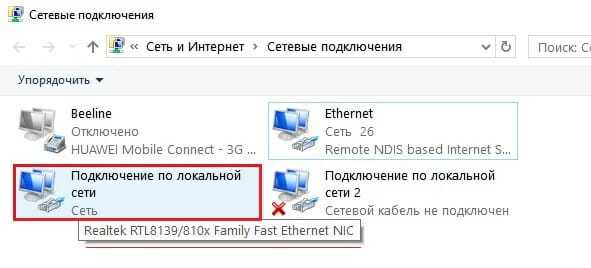
4. Правой кнопкой открыть контекстное меню — «Свойства»;

5. В открывшемся окне выделить пункт «IP версии 4» и нажать кнопку «Свойства»;
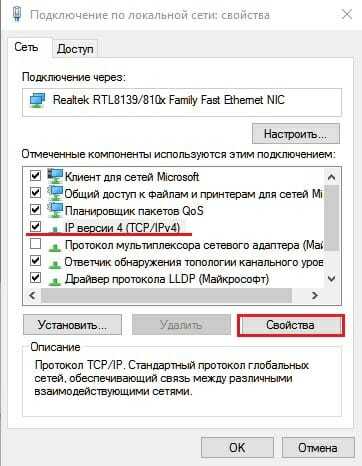
6. Если в свойствах прописаны какие-либо адреса, то войти в веб-интерфейс роутера не удастся. Поэтому нужно настроить получение автоматической конфигурации.
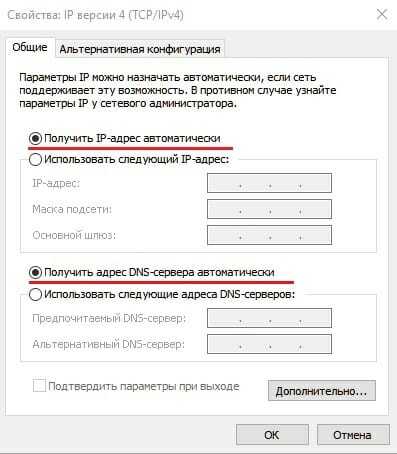
Измененные параметры необходимо сохранить кнопкой ОК.
Для ОС Windows 7 процедура выглядит точно так же:
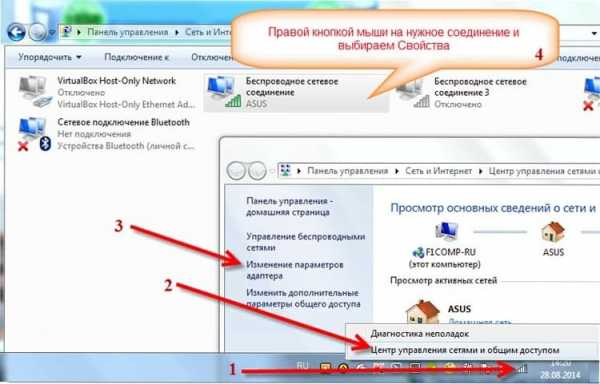
Для остальных подключений рекомендуем повторить данные действия, чтобы бы ip-адреса у всех подключений были выставлены в автоматический режим.
Вход в настройки
Попасть в панель настроек D-Link DIR-300 можно через браузер, указав адрес «192.168.0.1».
В качестве учетных данных при авторизации обычно используется слово «admin».
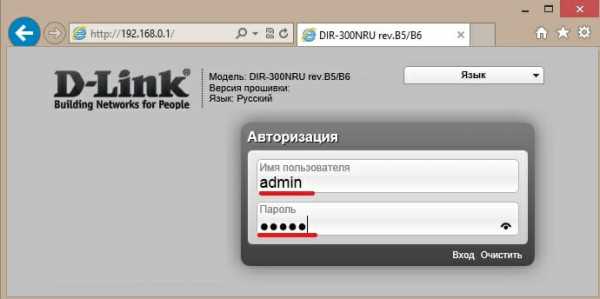
Быстрая настройка
В новых версиях прошивок роутера D-Link DIR-300 предусмотрена быстрая настройка, позволяющая установить соединение в 3 шага с помощью утилиты Click’n’Connect. Чтобы подключиться к Ростелеком нужно выбрать протокол PPPoE.
Или в другой версии прошивки, выглядит так:
На открывшейся вкладке достаточно указать логин и пароль доступа из договора, а имя соединения можно не менять.
После применения настроек роутер предпримет попытку связаться с сервером провайдера и сообщит об успешном подключении.
Так же легко на D-Link DIR-300 выполняется автоматическая настройка физического порта для интерактивного телевидения, при помощи IPTV-ресивера Ростелеком:
Ручная настройка
Упрощенный интерфейс помогает сэкономить время, но не всегда решает проблему настройки модема D-Link DIR-300: в разных регионах России услуги Ростелеком имеют различную техническую реализацию, и сервис IPTV может поставляться пользователю как в виде нетегированного, так и тегированного трафика.
В первом случае достаточно выбрать порт через «Мастер настройки IPTV», чтобы ТВ-приставка получила IP-адрес и начала принимать данные. Но если быстрая настройка не сработала и ТВ-ресивер не может связаться с провайдером, значит, от сервера Ростелеком поставляются тегированные multicast-пакеты. В таком случае настройка роутера D-Link DIR-300 будет выглядеть совсем иначе:
1. Если уже были сделаны какие-либо настройки, их придется удалить. Для этого лучше воспользоваться сбросом настроек.
2. Перед тем как приступить к установлению интернет-соединения, необходимо перенастроить физический порт, в который подключена ТВ-приставка. Для этого нужно перейти в раздел «Дополнительно — VLAN»:
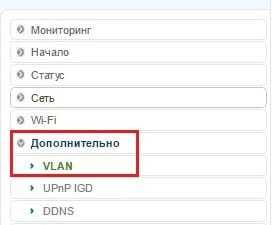
На открытой вкладке представлен список физических портов роутера, сгруппированных в две виртуальных подсети LAN и WAN.
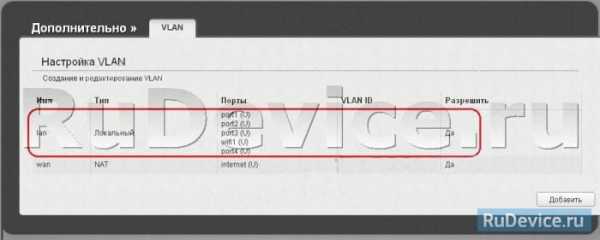
3. Чтобы задать интерфейсу LAN 4 нужные параметры, сначала придется открепить его от текущей группы: зайти в LAN и удалить четвертый порт;
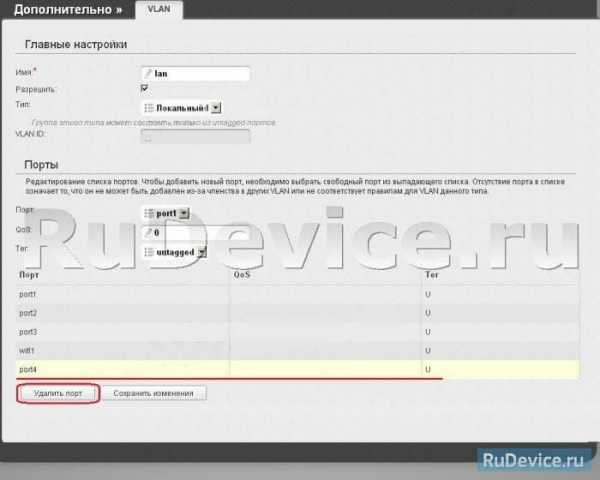
4. Теперь порт свободен и нужно организовать коммутацию так, чтобы данные от провайдера, поступающие в маршрутизатор через порт INTERNET, попадали на четвертый интерфейс в обход NAT’а DIR-300. Для этого требуется создать новую виртуальную подсеть.
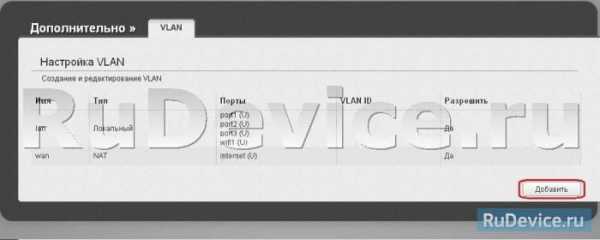
5. Название может быть произвольным; галочка разрешит передачу трафика внутри создаваемой группы; тип задается «Прозрачный/Transparent», а вот идентификатор VLAN ID придется узнать в техподдержке Ростелеком. В нижнем поле вкладки нужно выбрать четвертый порт, настроить его как «Нетегированный/Untagged», а затем сохранить изменения.
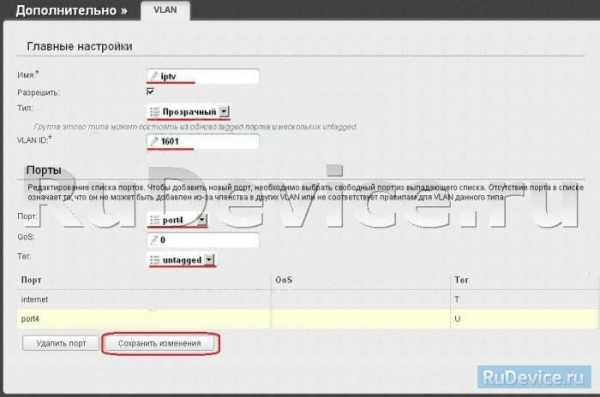
6. Созданная группа представляет собой мост, обеспечивающий параллельную работу портов LAN 4 и INTERNET так, как если бы кабель провайдера напрямую подключался к ТВ-приставке. В то же время DIR-300 обрабатывает трафик на канальном уровне – удаляет из заголовков теги и направляет нетегированные пакеты на порт приставки.
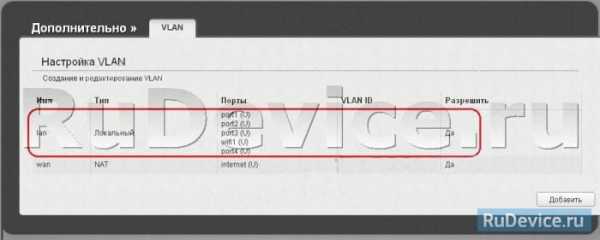
7. Теперь необходимо настроить подключение к интернету. Для этого нужно перейти в раздел «Сеть — WAN»:
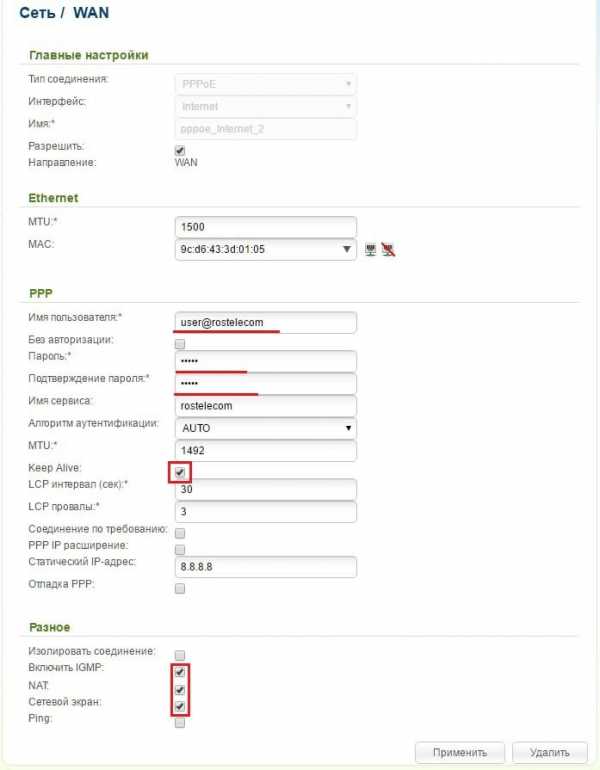
- Имя пользователя и пароль указаны в договоре с провайдером;
- Галочки Keep Alive, IGMP, NAT, Сетевой экран – должны быть установлены.
Нашли опечатку? Выделите текст и нажмите Ctrl + Enter
znaiwifi.com
IPTV на роутерах D-Link DIR-300, DIR-320, DIR-615, DIR-651

На текущий момент практически у всех современных бюджетных WiFi-роутерах D-Link веб-интерфейс идентичный, а поэтому процедура подключения и установки цифрового телевидения IPTV для моделей D-Link DIR-300 A/D1,DIR-300 NRU, DIR-320 NRU, DIR-615 K1/K2/M1 и DIR-651 одинакова.
Варианты подключения IPTV на роутерах D-Link
Вся процедура сводится к тому, что для ТВ-приставки отделяется один из LAN-портов и логически связывается с Интернет-портом (WAN). Различие только в том, что в одном варианте достаточно всего лишь просто объединить WAN и LAN порты в одну группу — VLAN без указания VLAN ID. Такой вариант используется у подавляющего числа провайдеров — Билайн, ТТК, Дом.ру и большинство филиалов Ростелеком. Во втором варианте IPTV-трафик приходит в тегированном виде и для работы цифрового телевидения нужно снять тег (VLAN ID) на порту WAN и передать трафик на LAN-порт. Рассмотрим подробнее оба варианта.
Первым делом нужно зайти в веб-интерфейс роутера, IP-адрес которого в локальной сети — 192.168.0.1, URL веб-интерфейса роутера — http://192.168.0.1. Логин для доступа admin, пароль по умолчанию — admin. Если зайти не получается — внимательно изучите вот эту статью — ссылка.
Вариант 1. IPTV на роутерах D-Link без указания Vlan ID — Билайн, ТТК, Дом.ру и часть филиалов Ростелеком.
На главной странице веб-интерфейса D-Link нажимаем ссылку «IP Телевидение (Мастер настройки IPTV)»:
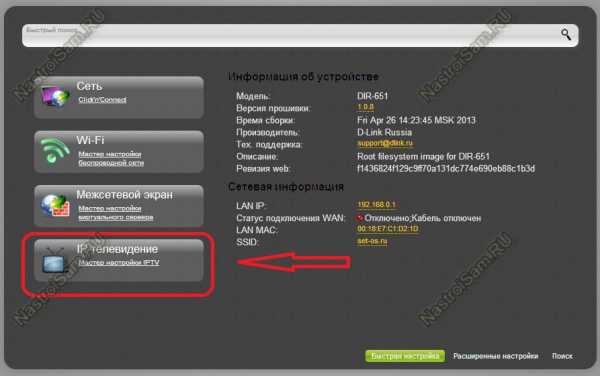
Откроется окно выбора LAN-порта роутера, в который включена ТВ-приставка. Как правило, для этого выбирают 4-й порт маршрутизатора:
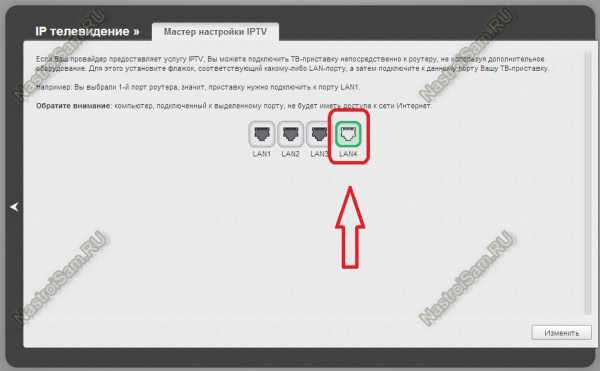
Нажимаем кнопку Изменить. Готово, порт для ТВ-приставки выделен. Не забудьте сохранить параметры роутера.
Примечание:
Те же самые действия можно сделать ещё одним способом. Он чуть сложнее и использовать его есть смысл только в том случае, когда надо подключить две ТВ-приставки, т.к. в Мастере можно выбрать только один порт. Сложность этого способа заключается в том, что сначала надо будет удалить Интернет-соединение в разделе WAN, иначе роутер не даст добавить порты в группу WAN. Делается это просто — в нижней части главной страницы кликнуть по ссылке «Расширенные настройки» и выбираем пункт «Сеть» => «WAN»:
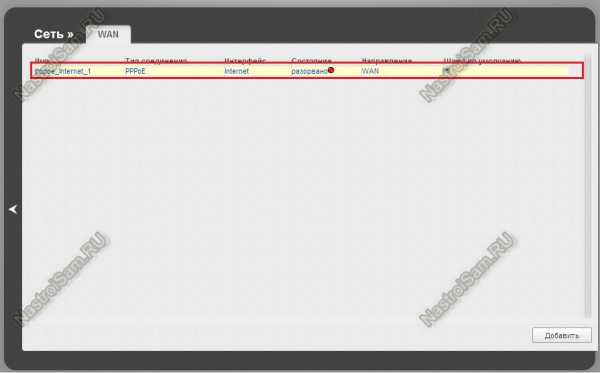
Кликаем на имеющемся Интернет-соединении левой кнопкой мыши. Откроются параметры Интернет соединения:
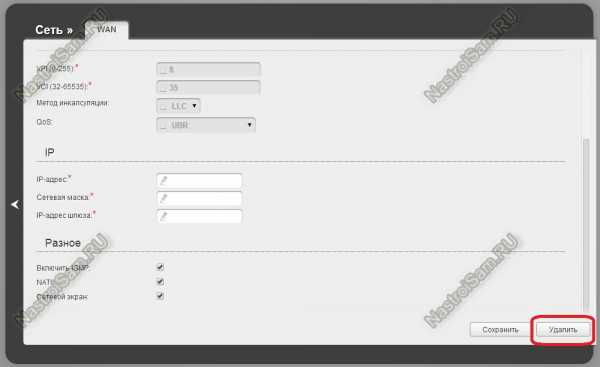
Нажимаем кнопку Удалить.
Возвращаемся в меню расширенных настроек и выбираем раздел Дополнительно => VLAN:
Попав в меню расширенных настроек роутера D-Link, выбираем в группе «Дополнительно» подпункт «Vlan». Откроется окно «Настройка VLAN»:
По умолчанию, все LAN-порты роутер объединены в одну группу — «LAN». Соответственно, первым делом надо порты для приставки сначала удалить из общей группы. Для этого кликаем по группе «LAN». Откроется окно параметров группы:
В списке «Порт» выбираем порт (или несколько) для приставки и нажимаем кнопку «Удалить порт». Затем надо нажать кнопку «Сохранить изменения».
Возвращаемся назад в список групп. Теперь надо запараллелить порт с WAN-портом, для чего кликаем на группу WAN:

В параметрах группы надо в поле «Порт» выбрать выделенный для приставки порт, в поле тег выбрать значение untagged. Этим действием Вы добавите порт в список портов группы. Если настраиваете для IPTV несколько портов роутера — добавляйте их по очереди:
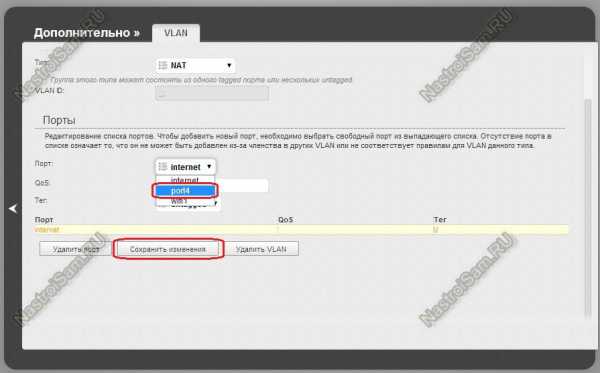
После этого нажмите кнопку «Сохранить изменения».
Вариант 2. IPTV на роутерах D-Link c указанием Vlan ID — некоторые филиалы Ростелеком, Таттелеком, Аист.
Это более сложный вариант. В первую очередь, потому что надо узнать в техподдержке своего провайдера идентификатор VLAN ID, который уникален для каждого оптического кольца. В моем случае идентификатор VLAN ID — 1601. У Вас в 99% случаев будет другой. Но это только номер виртуальной сети, так что не пугайтесь.
В открывшемся окне «VLAN» Вы можете увидеть, что по умолчанию все LAN-порты роутера объединены в одну логическую группу LAN, поэтому первым делом надо будет выделить из неё порт (или несколько) для ТВ-приставки. Для этого кликаем на группу LAN:
В открывшемся окне параметров группы Вам надо будет в поле Порт выбрать порт для ТВ-приставки:
Теперь надо нажать кнопку «Удалить порт» для исключения его из группы и после этого — «Сохранить изменения». Следующим шагом — добавляем новую группу — нажимаем кнопку Добавить:
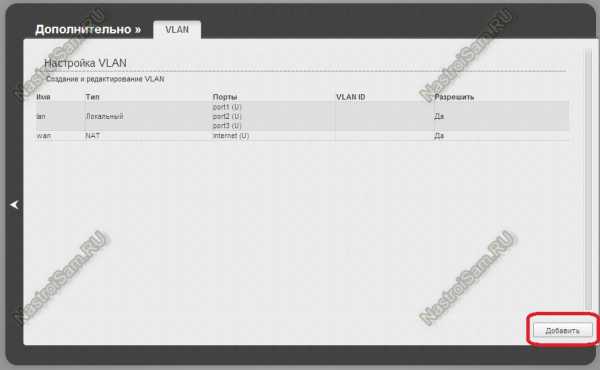
Откроется окно создания новой виртуальной группы — VLAN:
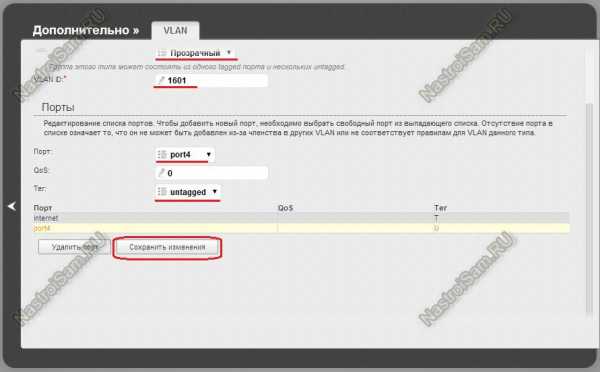
В списке «Тип» нужно выбрать «Прозрачный», в поле «VLAN ID» вводим идентификатор VLAN, который Вы узнали у своего провайдера.
Обратите внимание, что если в Вашей версии прошивки присутствует пункт «Мультикаст», то надо поставить на нем галку.
Теперь в поле «Порт» надо выбрать выделенный для ТВ-приставки порт, «Тег» — «untaged». Нажимаем кнопку «Сохранить изменения». Получиться должно вот так:
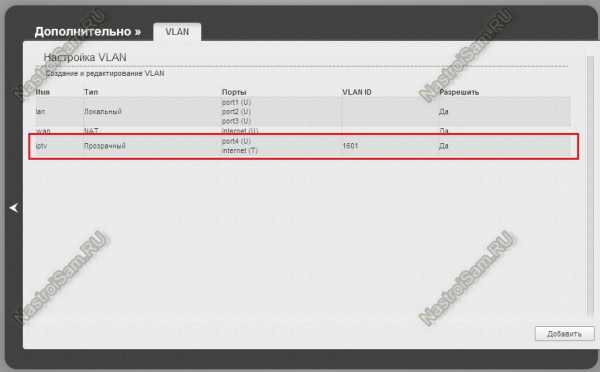
Подключение цифрового телевидения IPTV на роутерах D-Link DIR завершена.
nastroisam.ru
подключение роутера, включение Wi-Fi и IPTV
Пошаговая инструкция, как осуществляется настройка DIR-300. Начинается она с подключения роутера.
Физическое подключение

- Включите D-link DIR-300 в розетку через блок питания.
- Кабель от интернет-провайдера установите в соответствующий порт роутера.
- Соедините компьютер и роутер проводом (патчкордом, т.е. синим кабелем).
- Для Wi-Fi прикрутите антенну.
В итоге провода на задней стороне маршрутизатора должны выглядеть примерно так:

Настройка на ПК
На стационарном компьютере, подключенном по проводу – через Пуск отройте Панель управления, перейдите в пункт Сеть и Интернет, потом Центр управления сетями и общим доступом, далее зайдите в Изменение параметров адаптера. Посмотрите включена ли у вас локальная сеть. Включите, если она отключена.
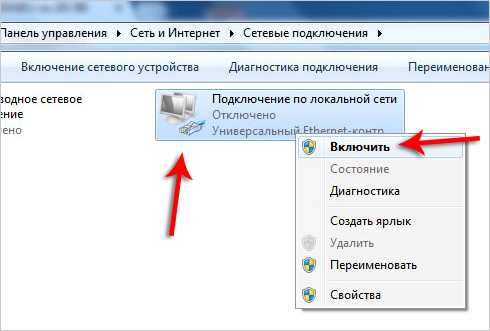
С этого момента, чтобы заработала сеть, в компьютере больше ничего настраивать не надо. Если возникают какие-то проблемы, возможно, у вас не установлен драйвер для сетевой карты (либо для Wi-Fi), обратитесь к нашей статье по настройке интернета после переустановки Windows.
Как войти в админку
Сам компьютер настраивать больше не нужно, роутер хранит все настройки интернета в себе. Но чтобы настроить сеть нужно зайти к маршрутизатору в гости через веб-интерфейс. Сделать это можно только через провод, поэтому придется зайти либо через стационарный ПК с проводным соединением, либо подключить ноутбук/нетбук по LAN-сети к роутеру.
- Чаще всего на дне DIR-300 указан адрес локального «сайта» с настройками, а также логин и пароль. Обычно адрес это 192.168.0.1.
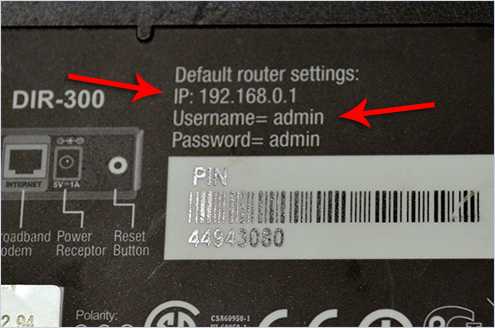
- Введите его в строку браузера, и вы зайдете на страничку, которую генерируют роутер.
- По умолчанию логин и пароль – admin.
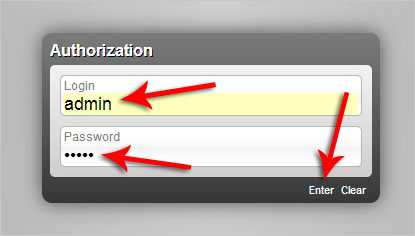
Настройка
Первичная настройка и путь к основным настройкам интернета:
- Сразу можете изменить язык интерфейса.
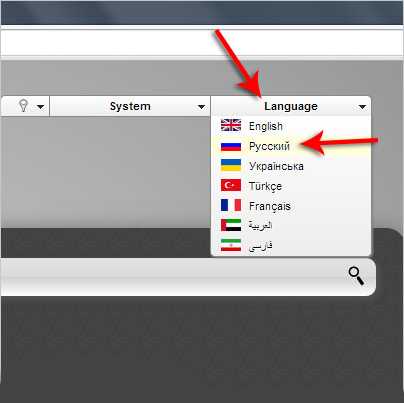
- И установить пароль от маршрутизатора DIR-300. Если вы его забудете, придется сбрасывать его вместе со всеми настройками на «по умолчанию».
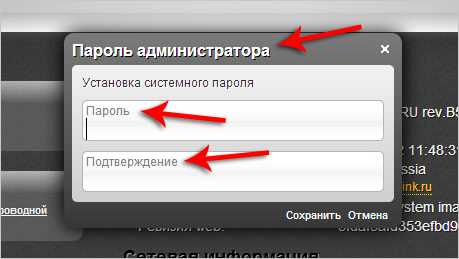
- Для настройки интернета внизу зайдите в пункт Расширенные настройки.
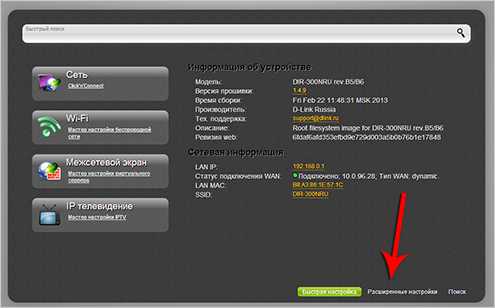
- В блоке Сеть пройдите по ссылке WAN.
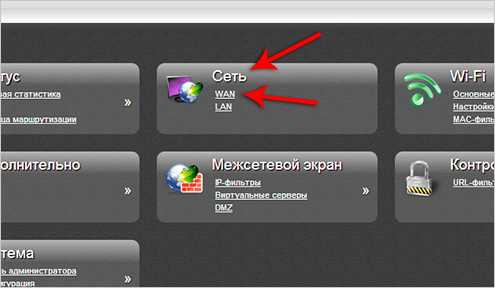
- Создаем новое соединение, для этого нажмите кнопочку Добавить в правом нижнем углу.
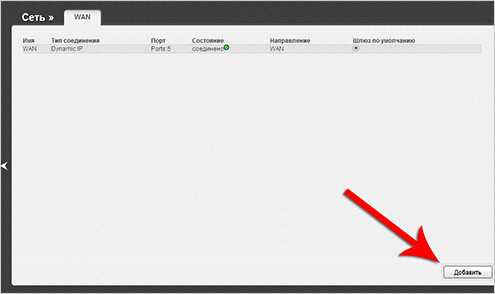
Основные настройки сети в маршрутизаторе D-link DIR-300:
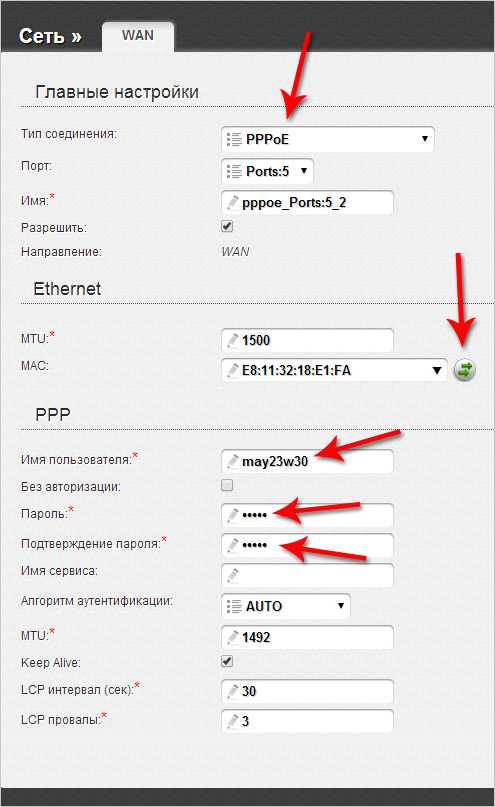
- Тут надо выбрать тип соединения с интернетом. Обычно это PPPoE.
- Возможно, вам придется клонировать MAC-адрес сетевой карты компьютера в роутер с помощью кнопки с зелеными стрелками (не всегда надо, только если у вашего провайдера есть привязка MAC-адреса).
- Укажите Имя пользователя и Пароль. Это данные для доступа в интернет от вашего провайдера (если не знаете, поищите их в договоре с провайдером).
- В других полях можно всё оставить по умолчанию и нажать кнопку Сохранить.
- После этого вас перенаправит на предыдущую страницу. Там появилось настроенное вами новое подключение. Проверьте, установлена ли «круглая галочка» у этого соединения на Шлюз по умолчанию.
- В итоге интернет на компьютере, подключенном по LAN (т.е. проводом), должен заработать. Для проверки зайдите на любой сайт:
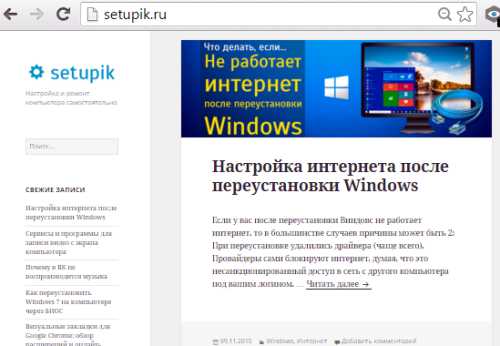
- Чтобы настройки не сбрасывались, нажмите в роутере Сохранить:
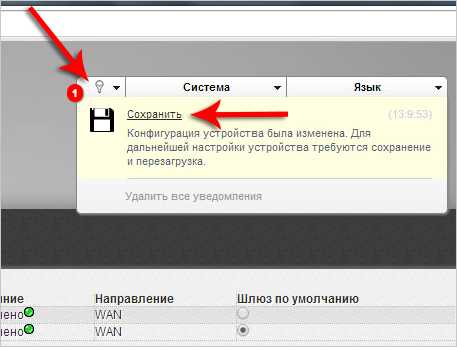
Поздравляю, вы настроили интернет в роутере и подключили по LAN к нему компьютер.
Включение WI-FI и настройка
Чтобы работать по WiFi вам нужен не только ноутбук с адаптером беспроводной сети, но и настройка длинк роутера. Вы уже знаете, как зайти в роутер через компьютер, сделайте это.
- В Расширенных настройках найдите раздел WiFi. Проверьте, чтобы зеленый переключатель был в положении вкл. Чуть ниже направляйтесь по ссылке в Основные настройки.
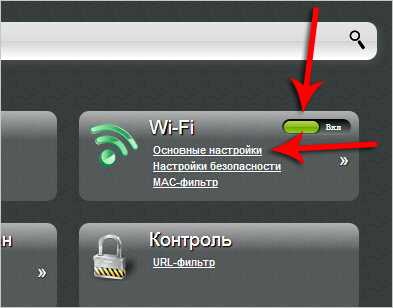
- Поставьте галочку на пункте Включить беспроводное соединение и укажите название сети. Оно будет отображаться, как имя Wi-Fi, которое видно всем устройствам (даже не вашим), находящимся в зоне действия роутера.
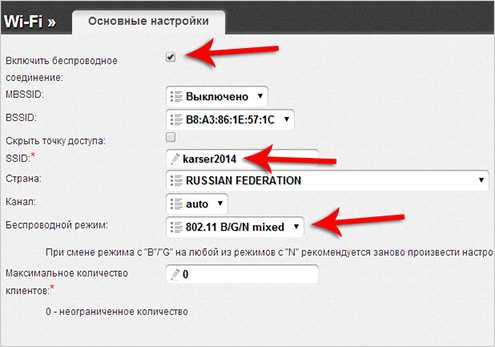
- Нажмите изменить.
- Нас вернет обратно, нажмите Настройки безопасности.
- Пропишите пароль для Wi-Fi, иначе им смогут воспользоваться все, кто его поймает.
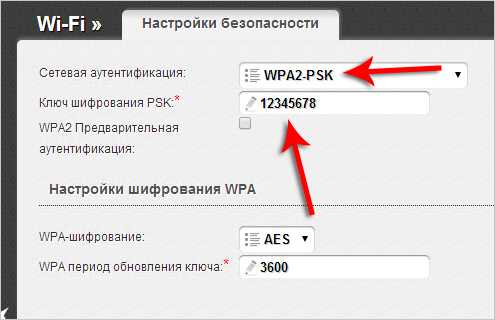
- Сохраните изменения в настройке Wi-Fi на роутере DIR-300.
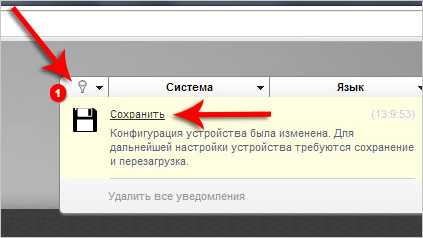
Как подключиться к Wi-Fi
Если вы настраивали роутер Д-линк через ноутбук/нетбук с помощью проводного соединения, то оно вам больше не нужно. Отключите провод физически, а в Windows выключите «Подключение по локальной сети».
- Теперь включите Беспроводное сетевое соединение (оно должно быть при наличии всех драйверов и ПО на Wi-Fi).
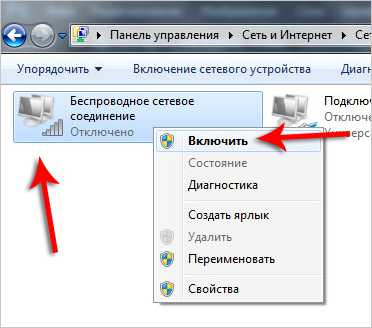
- В трее рядом с часами отобразится окошко с найденными WiFi сетями. Вспомните, как вы называли ее в настройках роутера. Выберите и нажмите Подключение.
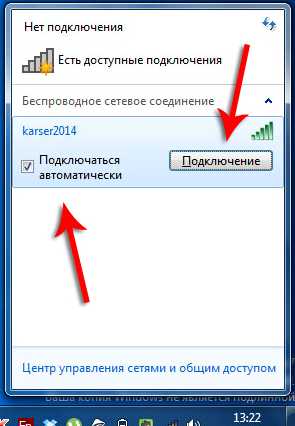
- Укажите пароль, установленный вам при настройке Wi-Fi роутера D-link DIR-300.

Как пробросить порты на роутере
Что такое перенаправление портов? Это привязка порта на внешнем интерфейсе маршрутизатора DIR-300 с портом устройства в локальной сети. Суть в том, чтобы дать доступ к устройству из интернета, используя определенный открытый порт маршрутизатора.
На практике это может выглядеть так. Есть потребности предоставить доступ к удалённому управлению раб. столом ПК, подключенному к интернету через маршрутизатор DIR-300 (либо другая причина). Чтобы это сделать создается правило перенаправление порта WAN на порт домашнего ПК.
Для этого зайдите в раздел Advanced (Расширенные настройки), потом в настройку Port Forwarding (перенаправление портов).
Как настраивать:
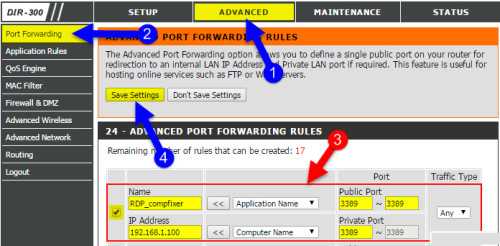
- Выберите имя правила (чтобы не запутаться лучше давать осмысленные имена).
- Выберите определенный номер публичного порта либо пропишите диапазон портов). Публичный – это внешний порт для инернета. Чтобы прописать только один конкретный номер, укажите его в виде начального и конечного.
- В тестовом примере мы открыли порт 3389.
- Пропишите IP-адрес ПК (сервера), к которому пробрасываются порты. Стоит зарезервировать этот IP-адрес для конкретного компьютера в настройках DHCP-резервирования на маршрутизаторе, тогда он не сменится со временем. Если не хотите резервировать в роутере, то можно прописать IP-адрес вручную в настройках сетевой карты ПК.
- В тестовом примере был указан внутренний серый IP-адрес 192.168.1.100.
- Пропишите порт для получения входящих подключений на ПК в локальной сети.
- Мы для теста прописали порт по умолчанию 3389.
- Не забудьте поставить флажок слева для включения правила в работу.
Настройка IPTV
Настройка IPTV на маршрутизаторах: D-Link DIR-300, DIR-400, DIR-615 и DIR-655. Входите в админку (инструкция в начале статьи), перед вами будет главное меню настроек. Нажмите Advanced (Расширенные настройки), потом Advanced Network. Указываете параметры:
- Галочку на Enable Multicast Stream, чтобы IPTV работал по кабелю.
- Галочку на Wireless Enhance Mode для работы IPTV по Wi-Fi.
- Сохраняемся кнопкой «Save Settings» (в верхней части страницы).
Возможно интерфейс в вашей модели будет незначительно отличаться от представленной картинки.
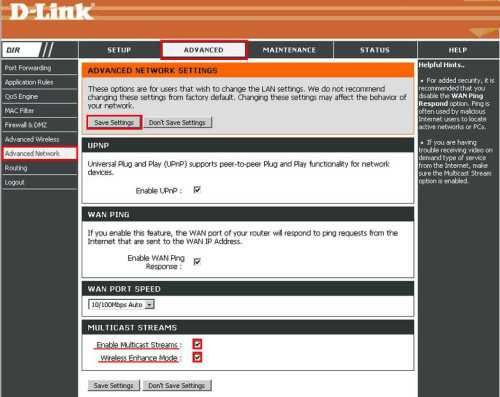
Если указанных пунктов меню нет в роутере, возможно, его требуется прошить новой прошивкой поддерживающей IGMP proxy либо Multicast Routing. Также учтите, что здесь показан английский интерфейс, у вас может быть русский.
Как включить роутер как репитер
Для того, чтобы DIR-300 заработал, как репитер его нужно перепрошить программой DD-WRT.
- Версия A1 прошивается через TFTP (поэтому сделать из нее повторитель труднее).
- Версию B1 можно прошить через веб-интерфейс.
Приступаем к настройке репитера:
- Изменяем подсеть DIR-300 на другую, чтобы она отличалась от основной точки источника (например, ноута). Если на ноуте 192.168.1.1, то здесь надо сделать 192.168.2.1.
- Доступно включение DHCP, для этого в виде шлюза выберите IP основной точки (192.168.1.1).
- В пункте настроек WAN зайдите в Automatic-configuration DHCP и активируйте STP. Сохранитесь.
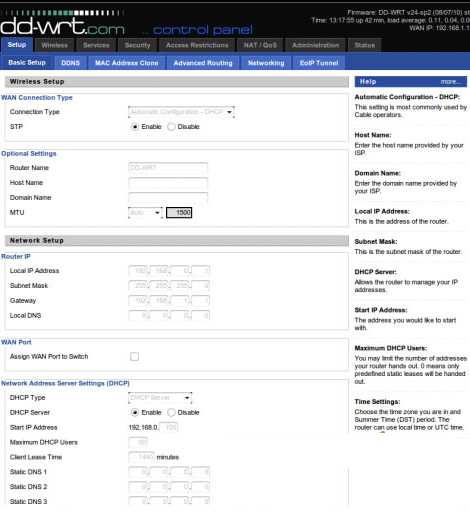
Настройка Wi-Fi:
- В Wireless выберите Mode – Repeater (либо Repeater Bridge, если у вас другая версия прошивки).
- Другие оставшиеся настройки должны совпадать с параметрами источника (SSID, канал, тип соединения).
- Канал нужно задать определенный, а не Auto, Настройки безопасности также должны быть аналогичны параметрам источника.
- Сохраните.
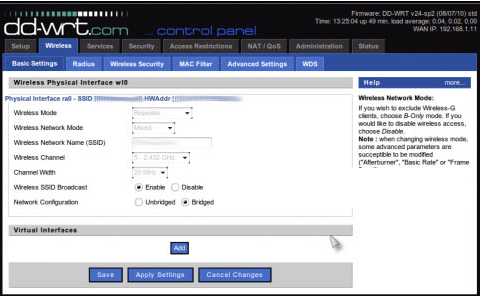
После сохранения настроек зайдите в Status > Wireless > Site Survey, выберите точку источник. Нажмите кнопку Connect, и еще раз сохранитесь. В итоге ваш маршрутизатор должен получить IP источника и заработать, как репитер.
Видео настройки на Ростелеком
Пошаговая видеоинструкция настройки D-Link DIR-300 для Ростелеком:
Как сбросить настройки и перезагрузить
Чтобы сбросить настройки на заводские (по умолчанию) роутер должен быть включен в розетку. После этого нажмите кнопку Reset. Она утоплена в корпус, чтобы предотвратить случайное нажатие, поэтому понадобится зубочистка. В некоторых моделях для сброса нужно нажать Reset, и подержать 15 секунд.

Это сбросит абсолютно все настройки, в том числе и пароль (по умолчанию он, как и логин – admin).
Как перезагрузить маршрутизатор:
- Зайдите через веб-интерфейс, и нажмите Reboot (перезагрузка).
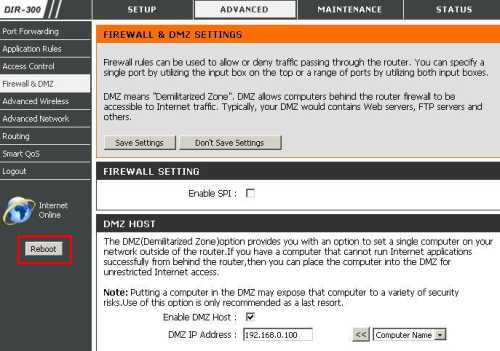
- За 30-60 секунд роутер перезагрузится, в это время вам будет показываться сообщение о том, что его нельзя отключать от питания.
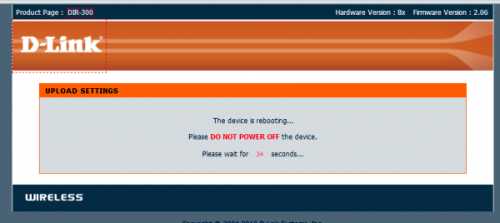
- После этого D-link DIR-300 полностью готов к работе со старыми настройками.
Также для перезагрузки роутера можно его физически отключить от питания розетки (желательно секунд на 15-30).
Заключение
Вы узнали, как настроить роутер D-link DIR 300. И помните, основные способы устранения некоторых проблем с роутером – перезагрузка и перепрошивка. Даже если у вас самая последняя версия прошивки, то перепошивка может избавить от появившихся глюков сети (аналогично переустановке Windows).
setupik.ru
Настройка IPTV через D-Link DIR-300 (на примере матрикса)
Вчера наконец-то удалось победить дир и настроить через iptv.
Если вкратце то делать надо так:
1) Идём на ftp://ftp.dlink.ru/pub/Router/DIR-300/Firmware/ либо ко мне в файлы в папку “DIR-300 IPTV” https://cid-400f94b06b1b0287.skydrive.live.com/browse.aspx/DIR-300%20IPTV и забираем оттудова файл прошивки dir300_v1.05_93rb
2) Прошиваем роутер до этой версии прошивки, языковой пакет обновлять не обязательно – древние вполне работают
Старые прошивки с iptv работают через раз — большинство просто не работает, некоторые работают с «дёрганьем». Эта работает вполне стабильно и с iptv и с локалкой и с инетом. В бетах лежит более свежая (на неделю времени) но с ней были проблемы с подключением к dc++
3) Лезем в настройки роутера и включаем мультикаст (все картинки кликабельны!):
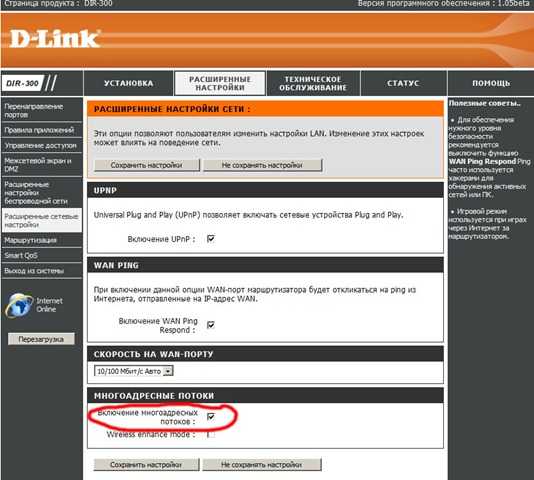
4) Попутно в настройках пробрасываем порты на нужную машину (ip ессно надо указывать свой):
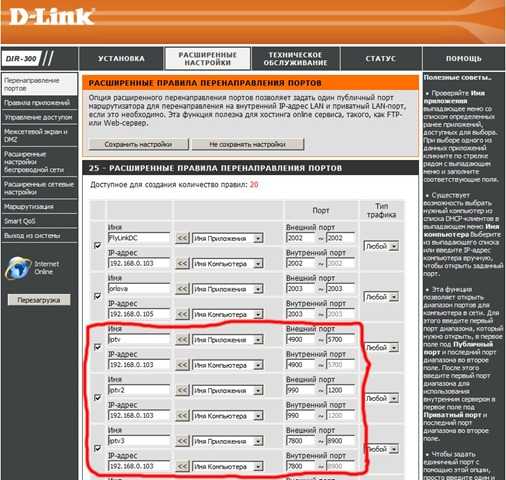
Поясню – вообще iptv должно радостно работать с одним 5500 портом, но на практике vlc сильно жаждит заиметь емнип 1001 и 8000 порты. Можно ограничится ими, я поставил диапазоны т.к. уже замучался с перебором настроек и прошивок – вот конкретно так всё работает.
5) Идём на сайт провайдера (в случае с матриксом ссылка видна на скрине) и тыкаем в любой канал. Автоматом ставим vlc’шный плагин (есть на сайте матрикса и у меня в файлах), перезапускаем браузер и в теории наслаждаемся iptv.
Чтоб смотреть ТВ вне браузера можно либо пользовать VLC плеер (ставится вместе с плагином) либо IP-TV Player (есть у меня в файлах и на сайте яндекса) – это тот-же VLC с несколько более удобной оболочкой.
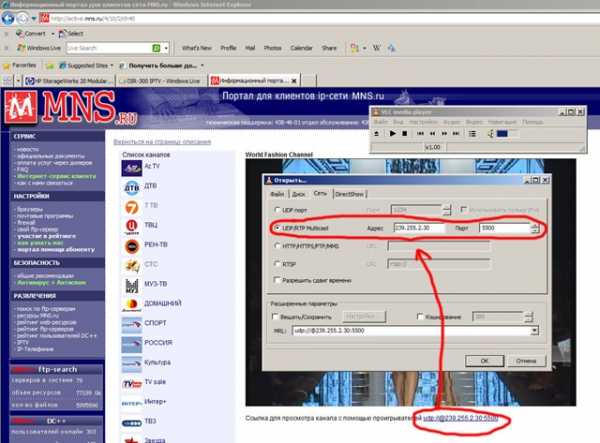
6) Если IPTV не побежало то лезем в настройки VLC и убеждаемся что адрес для мультикаста НЕ указан – в описании настроек на матриксе адрес положено указывать, однако на практике с ДИР-300 ЭТО НЕ РАБОТАЕТ т.е. адрес должен быть пустым!
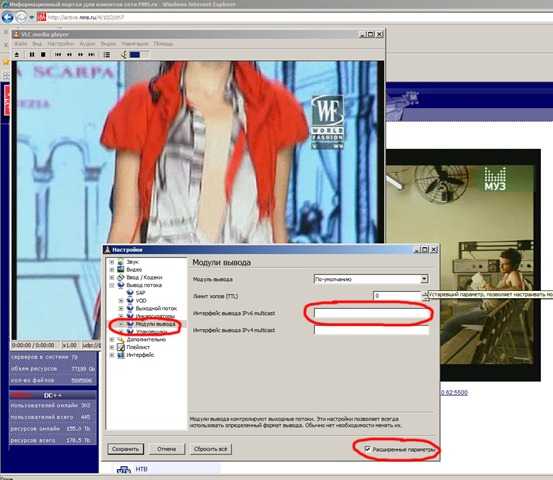
п.с. как можно заметить, каналов можно смотреть сразу много 🙂
Попутно:
— время переключения канала довольно велико 3-4 секунды на SD и 5-6 секунд на HD каналы, т.е. не стоит сразу кричать что не работает, стоит чутка подождать.
— ряд каналов НЕ работает – например первый канал в списке (Az) частенько просто чёрный экран – покликайте несколько каналов перед тем как грить “не работает”
— с HD каналами иногда бывают проблемы – fashionHD у меня вываливает плеер в 100% случаев, другие HD изредка то-же приводят к сбою и перезагрузке плеера.
Понравилось это:
Нравится Загрузка…
Похожее
orlovsn.wordpress.com
настройка IPTV, интернета, Wi-Fi на D-Link
В статье описал ручные настройки интерактивного телевидения — IPTV, интернета и Wi-Fi в голубом интерфейсе. Нет разницы, какая именно модель D-Link у вас, важен внешний вид интерфейса, наличие необходимых параметров в прошивке. Проверил на DIR-615, DIR-300, DIR-620, DIR-320. Рассмотрел 2 типа настройки:
- тегированное IPTV, нетегированный интернет;
- нетегированное IPTV, тегированный интернет.
Потребуются данные от провайдера:
- тип соединения интернета;
- VLAN ID для телевидения или VLAN ID для интернета, в зависимости от коммутатора.
Я настраивал под Ростелеком, в моем случае тип соединения — PPPoE, VLAN ID для IPTV — 16, для интернета — 2001. Инструкция подойдет для разных провайдеров, просто укажите свои параметры. Но даже если у вас такой же провайдер, нужно уточнять информацию. Также есть общая инструкция по настройке DIR-615, где подробно описано, как подключить роутер, войти в интерфейс, сбросить настройки и т. д.
Учитывайте, если у вас интернет и IPTV, сначала настройте IPTV, потом интернет. В другом порядке работать не будет.
Отталкиваемся от того, что роутер новый либо сброшенный на заводские. Выберите Русский язык. После настройки всех элементов сохраните их, перезагрузите роутер. Для сохранения наведите на «Система», нажмите «Сохранить», для перезагрузки — «Перезагрузить».
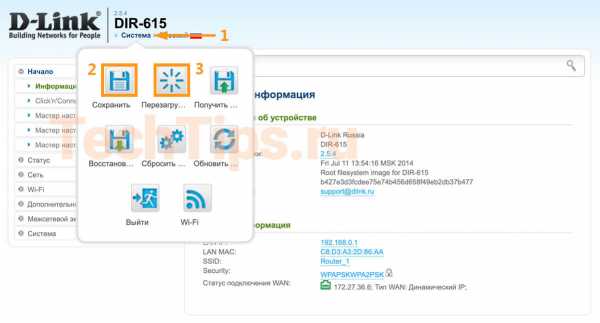
Тегированное IPTV, нетегированный интернет
IPTV
Зайдите в «Дополнительно» – «Vlan», затем в LAN интерфейс.
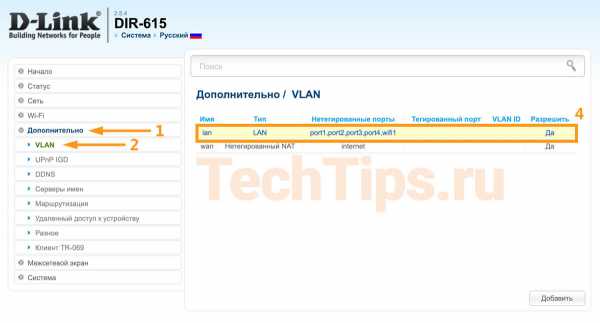
Снимите галочку с порта, куда подключена телевизионная приставка. Если их несколько, выберите несколько портов. Я выбрал 4, после «Сохранить».
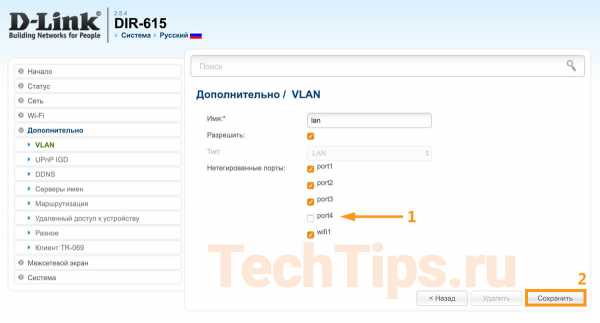
Нажмите «Добавить».
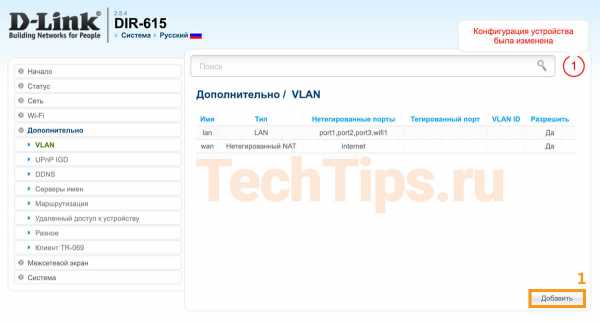
Вставьте необходимые параметры:
- имя — TV;
- тип — прозрачный;
- VLAN ID — зависит от провайдера, у меня 16;
- тегированный порт — WAN или internet;
- нетегированный порт — галочка для работы IPTV, в моем случае port4.
Нажмите «Сохранить».
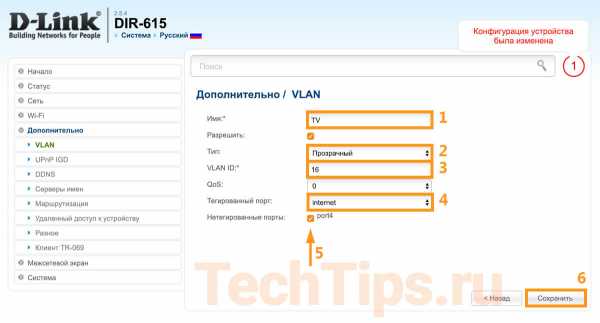
После применения конфигурации Vlan должен выглядеть как на скриншоте ниже. Если в момент настройки выходит ошибка или какой-то элемент выглядит по другому — сбрасывайте на заводские, пробуйте заново.
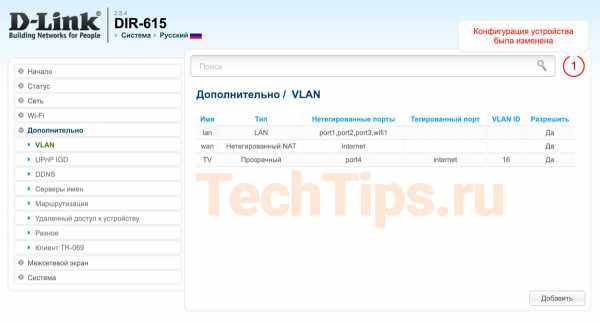
Интернет
Зайдите в «Сеть» – «WAN». Поставьте галочку на подключении или подключениях, нажмите «Удалить». После «Добавить».
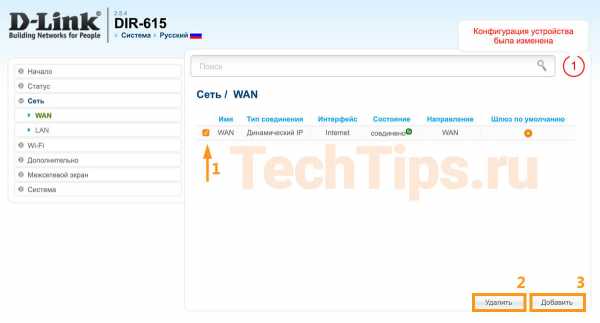
Выставьте необходимые параметры.
- тип соединения — зависит от провайдера, уточните у него, у меня PPPoE;
- интерфейс — WAN или internet;
- имя пользователя — логин, согласно договору;
- пароль — пароль, также по договору;
- подтверждения пароля — еще раз пароль.
Нажмите «Применить».
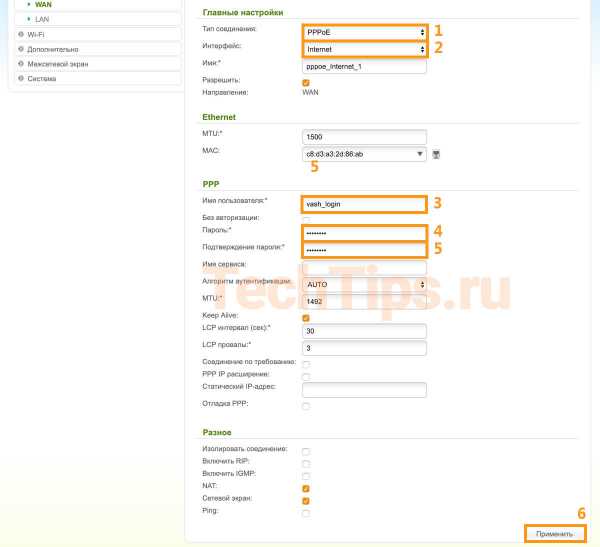
После появится подключение, при корректной настройке Состояние должно быть «Соединено», зеленый индикатор.
Wi-Fi
Зайдите в «Wi-Fi» – «Основные настройки». SSID — название сети. При стандартных настройках DIR-615. Поменяйте или оставьте в таком состоянии, по вашему желанию. Нажмите «Применить».
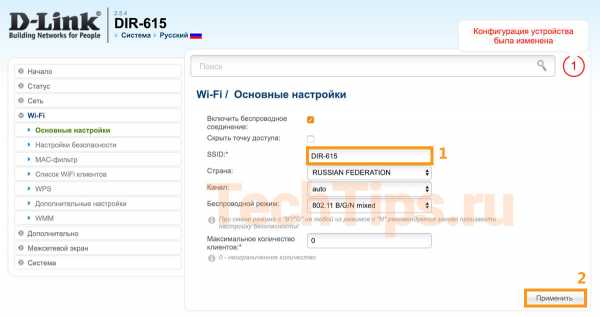
Зайдите в «Настройки безопасности». Выберите следующие параметры:
- Сетевая аутентификация — WPA-PSK или WPA2-PSK или WPA-PSK/WPA2-PSK mixed. Для домашнего интернета не так критично, любая технология обладает достаточной защитой;
- Ключ шифрования PSK — пароль для Wi-Fi.
Нажмите «Применить».

Если изменили данные сети — название и пароль для Wi-Fi, обязательно запомните или запишите их. Если забудете, придется заново заходить в роутер. Не всегда есть такая возможность.
Тегированный интернет, нетегированное IPTV
IPTV
Зайдите в «Дополнительно» – «Vlan», затем в LAN интерфейс.
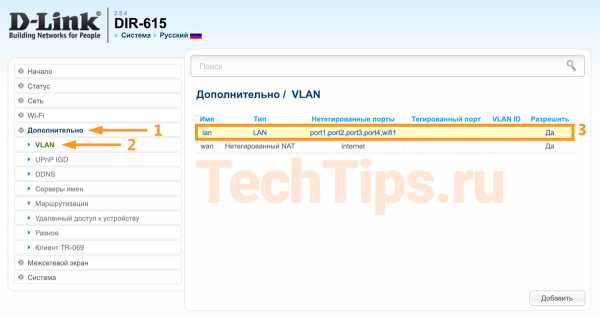
Снимите галочку с порта, куда подключена телевизионная приставка. Если их несколько, выберите несколько портов. Я выбрал 4, после «Сохранить».
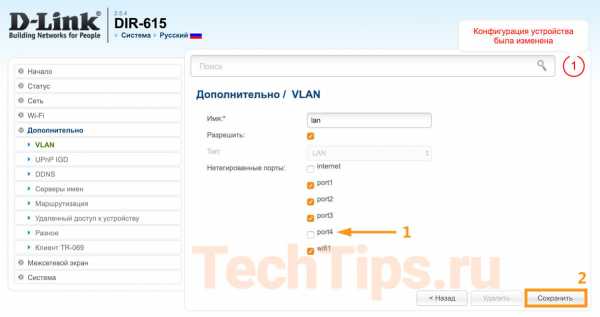
Эта настройка нужна для настройки IPTV и интернета вместе. Если у вас только IPTV, можете сразу подключить кабель провайдера к STB, телевидение заработает.
Интернет
Зайдите в «Сеть» – «WAN». Поставьте галочку на подключении или подключениях, нажмите «Удалить».
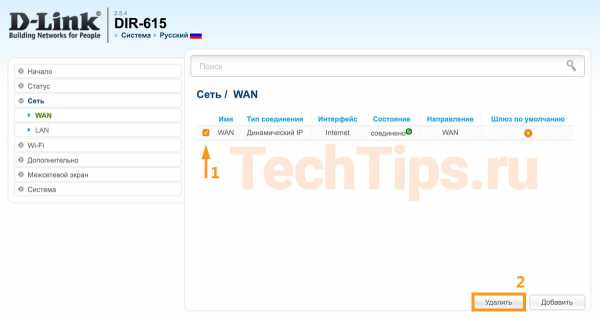
Зайдите в «Дополнительно» – «Vlan», затем в интерфейс WAN или internet.
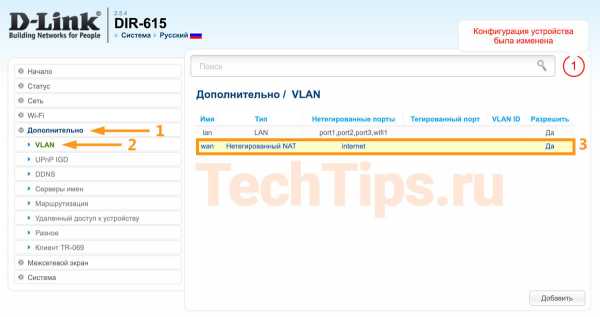
Нажмите «Удалить». Затем «ОК», подтвердите действие.
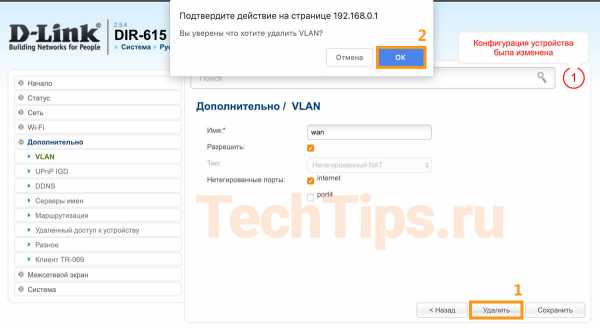
Нажмите «Добавить», выставьте необходимые параметры.
- имя — int;
- тип — тегированный NAT;
- VLAN ID — укажите тег для интернета, у меня 2001;
- тегированный порт — WAN или internet.
Нажмите «Сохранить».
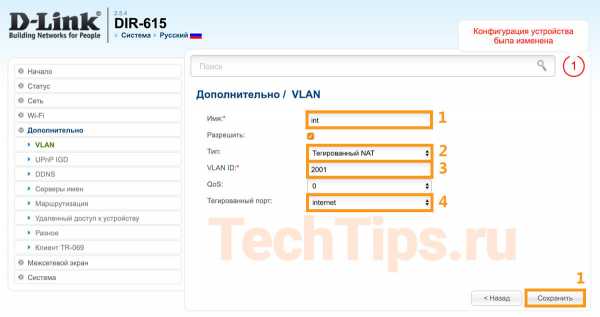
После зайдите в «Сеть» – «WAN», нажмите «Добавить».
Укажите параметры.
- тип соединения — зависит от провайдера, у меня PPPoE;
- интерфейс — WAN.2001 или Internet.2001, создавали во вкладке «Vlan», зависит от тега интернета;
- имя пользователя — логин, согласно договору;
- пароль — пароль, также по договору;
- подтверждения пароля — еще раз пароль.
Затем «Применить».
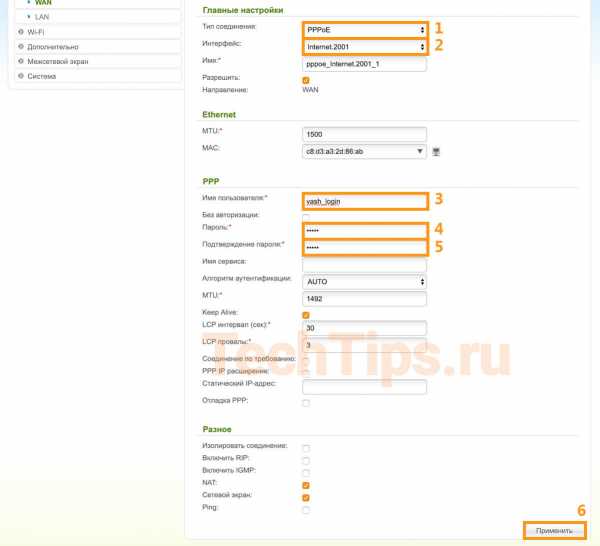
Wi-Fi
Зайдите в «Wi-Fi» – «Основные настройки». В поле SSID укажите название сети. В «Настройках безопасности» укажите пароль для Wi-Fi. Более подробно расписано выше.
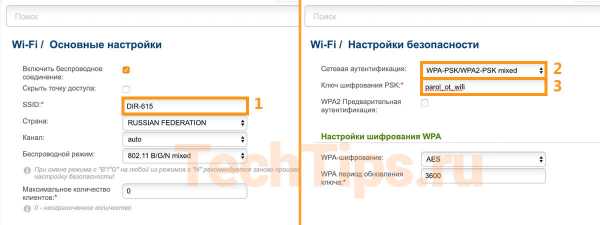
Вывод: кратко описал настройку IPTV, интернета, Wi-Fi на примере Ростелекома.
Получилось настроить? Если возникли сложности, напишите в комментариях.
techtips.ru
Как настроить IPTV на D-Link DIR-300 (Ростелеком, Билайн, Дом.ру)

Весной 2014 года компания D-Link представила две обновленных модели двухдиапазонных маршрутизаторов, DIR-615, DIR-815 A/С1A и DIR-825 A/D1A. Для них же появилась новая прошивка выполненная в приятных глазу светлых тонах. Вслед за ней новый софт стал появляться и для других моделей. Например, для DIR-300A и А/D1. Со старым, темным веб-интерфейсом разницы в логическом расположении элементов нет. Изменилось только расположение главного меню и статусная страницу спрятали в раздел «Информация». В остальном всё то же самое.
DIR-300 D1 полностью поддерживает стандарт 802.1Q, а значит умеет работать с VLAN ID, соответственно подходит для подключение IPTV у абсолютно любого провайдера.
Смысл настройки IPTV на роутере заключается в том, что для STB-приставки выделяется один из LAN-портов, который фактически параллелится с WAN-портом. Таким образом получается что приставка смотрит в сеть провайдера так, как будто включена не через роутер, а сразу напрямую.
Вариантов конфигурации по-прежнему два. Первый — без прописывания идентификатора виртуальной сети, второй — с явным указанием VLAN ID.
Адрес веб-интерфейса роутера — http://192.168.0.1, логин: admin, пароль по-умолчанию: admin.
Вариант 1. Выделяем порт для приставки без указания VLAN ID
Таким образом настраивается цифровое телевидение Билайн, Дом.Ру, ТТК и некоторые филиалы Ростелеком. Этот способ наиболее прост.
Выбираем в меню раздел «Начало» =>»Мастер настройки IPTV»:
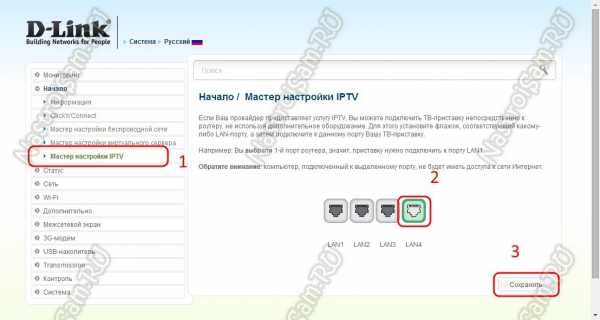
В открывшемся окне кликаем на порт, в который будет подключена ТВ-приставка — он будет помечен зеленым цветом. Как правило, для этого используется 4-й LAN-порт. Нажимаем на кнопку «Сохранить». Теперь можно подключать приставку.
Вариант 2. С явным указанием идентификатора виртуальной сети VLAN ID
Этот способ настройки телевидения на D-Link используется в том случае, когда мультикаст-трафик доставляется до абонентского устройства в отдельной виртуальной сети и делится непосредственно на оконечном оборудовании. По такому принципу организована услуга во многих филиалах Ростелеком, Таттелеком.
В этом случае, для настройки порта Вам надо зайти в раздел «Дополнительно» =>»VLAN»:
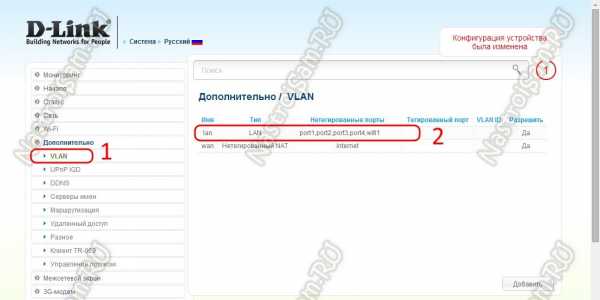
Здесь кликаем на группу «LAN» и ждем пока откроются её параметры:
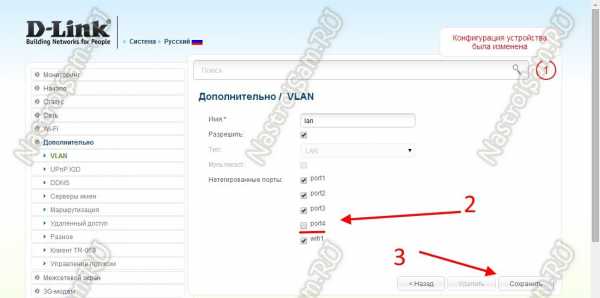
Попав в настройки группы, выбираем порт, в который будет включена приставка и снимаем с него галочку. Кликаем на кнопку «Сохранить» и выходим снова в раздел «VLAN». Теперь надо нажать на кнопку «Добавить». Этим мы создадим новую группу. Откроется вот такое окно:
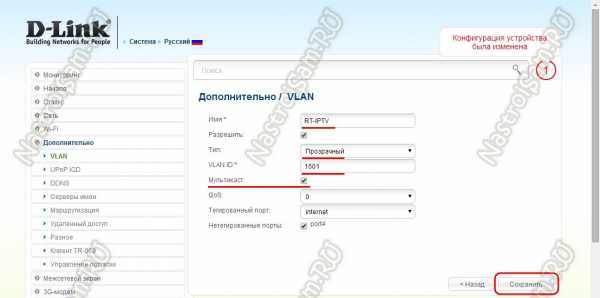
В поле «Имя» пишем назвние группы — IPTV, например. Ставим галку «Разрешить».
В списке «Тип» выбираем «Прозрачный».
В поле Vlan ID надо указать идентификатор виртуальной сети. В моем доме используется 1601. Имейте ввиду, что идентификаторы используются разные на каждом оптическом кольце и узнать какой используется на Вашем домовом коммутаторе можно только в техподдержке провайдера.
Ставим галку «Мультикаст».
Остальное оставляем по умолчанию.
Отметьте только тот момент, что в списке «Нетегированные порты» должен быть отмечен галкой тот порт, который вы удалили из группы «LAN».
Нажимаем на кнопку «Сохранить». В результате у Вас должна получится вот такая таблица:
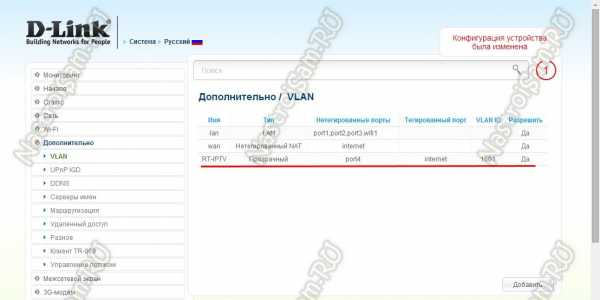
Теперь можно подключать IPTV-приставку STB от Ростелеком или иного оператора.
Примечание:
По завершению настройки устройства не забудьте сохранить конфигурацию:
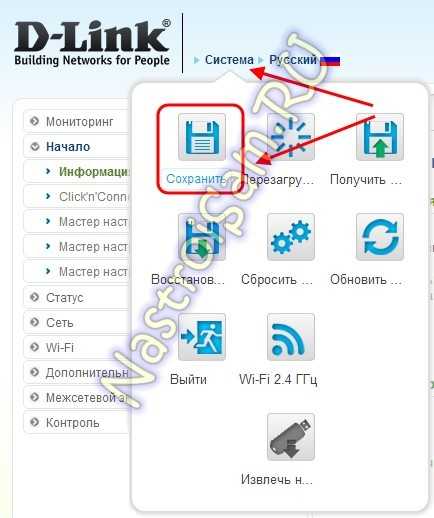
Иначе, после перезагрузки Вашего D-Link DIR-300 придется все настройки делать заново.
nastroisam.ru
Настройка роутера D-Link DIR-300 Ростелеком
  D-Link | Ростелеком
В этой инструкции подробно рассмотрим процесс настройки Wi-Fi роутера D-Link DIR-300 NRU для Интернет-провайдера Ростелеком. Данное руководство полностью подойдет Вам, если требуется настроить роутер DIR-300 в следующих его модификациях и со следующими прошивками:
- DIR-300 A/C1 (может потребоваться обновить прошивку)
- DIR-300 NRU B7 с прошивками 1.3.x и 1.4.x
- DIR-300 NRU B5/B6 с прошивками 1.3.x и 1.4.x
Обновление: если у вас роутер с прошивкой 2.5.11, 2.5.19 или 2.15.12, а веб-интерфейс выглядит как на следующем скриншоте, используйте инструкцию: Настройка DIR-300 с новой прошивкой 2.5.12 и 2.5.19
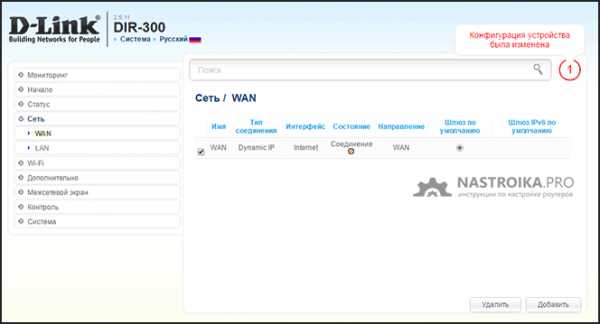
Содержание инструкции:
- Подготовка к настройке
- Подключение роутера для настройки
- Как зайти в настройки роутера и узнать, какая прошивка
- Настройка подключения Ростелеком на прошивке DIR-300 B5, B6, B7 1.3.0, 1.3.1, 1.3.3, 1.3.4
- Настройка подключения Ростелеком на прошивке DIR-300 B5, B6, B7 1.4.0, 1.4.1, 1.4.3, 1.4.5, 1.4.8, 1.4.9 и DIR-300 A/C1 1.0.0 и старше
- Настройка параметров беспроводной сети, как поставить пароль на Wi-Fi
- Настройка IPTV Ростелеком на DIR-300

Видео инструкция по настройке Wi-Fi роутера D-Link DIR-300 для Ростелеком
Если Вам лень читать длинное текстовое руководство, то можете быстро настроить роутер, воспользовавшись видео ниже. В нем показан процесс настройки с двумя последними прошивками, включая настройку безопасности беспроводной Wi-Fi сети.
Подготовка к настройке
Прежде всего, если вы уже предпринимали попытки настроить свой беспроводный маршрутизатор (то же, что и Wi-Fi роутер), рекомендую сбросить устройство на заводские настройки. Для этой цели, оставляя D-Link DIR-300 включенным в розетку, нажмите и удерживайте кнопку RESET на обратной его стороне в течение 10-15 секунд. После чего отпустите ее. Еще 20-30 секунд займет перезагрузка роутера.
Еще один рекомендуемый шаг перед настройкой — проверить параметры подключения LAN на Вашем компьютере. Для того, чтобы сделать это, проделайте следующие действия:
- В Windows 8 и Windows 7 зайдите в Центр управления сетями и общим доступом (сделать это можно через панель управления, либо кликнув правой кнопкой мыши по значку соединения в панели задач). В меню слева выберите пункт «Изменение параметров адаптера», затем в списке подключений кликните правой кнопкой мыши и выберите пункт «Свойства». Перейдите к третьему пункту.
- В Windows XP зайдите в «Панель управления» — «Сетевые подключения». Выберите подключение по локальной сети, кликните по нему правой кнопкой мыши в выберите пункт «Свойства». См. далее.
- Появится окно свойств подключения. В списке компонентов, используемых подключением выберите пункт «Протокол Интернета версии 4 TCP/IPv4» и нажмите кнопку «Свойства».
- Убедитесь, что в параметрах подключения установлено «Получать IP адрес автоматически» и «Получить адрес DNS-сервера автоматически», т.е. так, как это изображено на картинке ниже. Если это не так, то внесите необходимые изменения, после чего сохраните сделанные настройки.
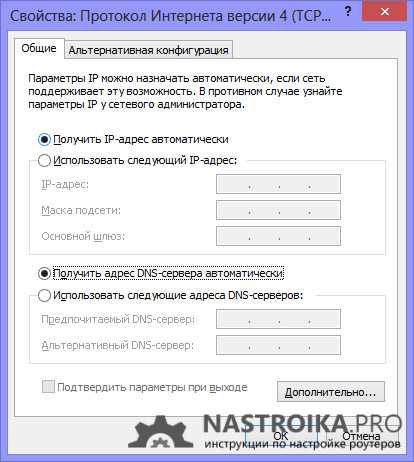
Последний пункт — разорвите подключение «Ростелеком» на вашем компьютере. Более того, ни во время настройки DIR-300 ни после ее завершения не включайте это подключение снова, т.к. его должен будет устанавливать сам роутер. В противном случае, Интернет будет доступен только на этом компьютере, но не по Wi-Fi.
Подключение DIR-300 для настройки Ростелеком

Подключение Wi-Fi роутера D-Link DIR-300 для Ростелеком
На обратной стороне вашего Wi-Fi роутера имеются пять портов, один из которых подписан Internet, остальные — LAN с нумерацией от 1 до 4. Кабель Ростелеком необходимо подключить к порту Internet и никуда еще. Даже если когда вы подключили телевидение Ростелеком, к Вам приходили сотрудники компании и подключили Интернет-кабель в порт LAN, не оставляйте так — они это сделали вовсе не потому, что это правильно. Один из портов LAN на роутере соедините с разъемом сетевой платы компьютера или ноутбука, с которого вы будете производить настройку. Включите роутер в розетку.
Как зайти в настройки роутера и узнать какая прошивка
В настоящий момент существуют два вида актуальных прошивок на Wi-Fi роутерах D-Link DIR-300 B5, B6, B7 и A/C1. Мы рассмотрим настройку подключения Ростелеком и Wi-Fi сети на обеих. Если вы захотите сменить прошивку на более новую, то инструкция о том, как это сделать есть в конце этой статьи.
Для того, чтобы зайти в настройки роутера DIR-300 (NRU), запустите любой Интернет-браузер и введите в адресной строке: 192.168.0.1, после чего нажмите Enter.
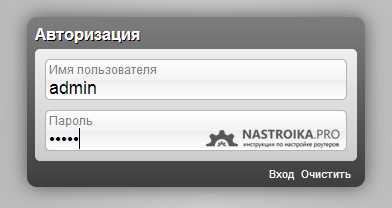
На запрос логина и пароля введите значения, используемые по умолчанию на беспроводных маршрутизаторах D-Link DIR-300 — admin и admin в обоих полях. Сразу после этого, если роутер был сброшен на заводские настройки или же если вы его только что достали из коробки, Вас попросят изменить пароль по умолчанию на свой собственный. Проделайте это и нажмите «Ок». После этого Вы окажетесь на главной странице настроек роутера, которая, в зависимости от версии, может иметь следующий внешний вид:
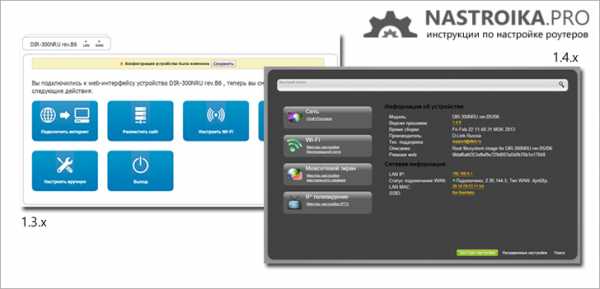
Сначала рассмотрим настройку DIR-300 для Ростелеком на более новой прошивке — 1.4.x, если речь идет о роутера аппаратной ревизии B5, B6 и B7 и 1.0.x, если у нас DIR-300 A/C1 (впрочем, для последнего других прошивок нет). Затем будет руководство по настройке более старой версии прошивки 1.3.0, 1.3.1, 1.3.3, поэтому, если у Вас именно такая версия — Вы можете сразу перейти к соответствующему разделу инструкции. Или же, если есть желание, обновить прошивку до последней официальной версии с сайта D-Link.
Настройка подключения Ростелеком PPPoE на прошивке DIR-300 B5, B6, B7 1.4.0, 1.4.1, 1.4.3, 1.4.5, 1.4.8, 1.4.9 и DIR-300 A/C1 1.0.x
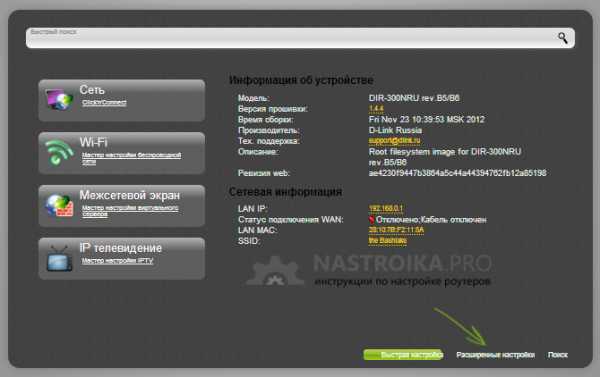
Внизу главной страницы настроек Wi-Fi роутера DIR-300 нажмите «Расширенные настройки». Если у вас английский интерфейс, то язык можно поменять в специальном пункте вверху страницы.
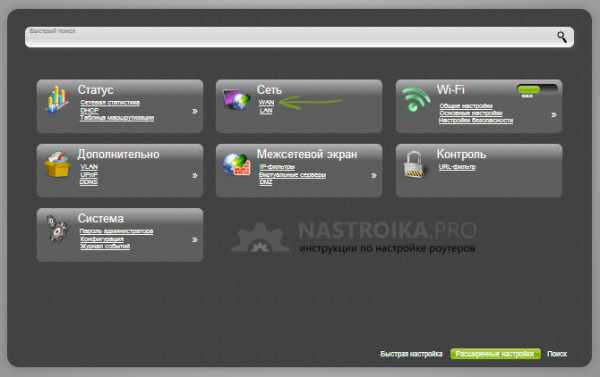
На странице расширенных настроек роутера на вкладке «Сеть» нажмите WAN.
На странице со списком подключений, где на данный момент присутствует только подключение «Динамический IP», кликните по этому подключению, а на открывшейся странице внизу выберите пункт «Удалить». Вы вновь вернетесь к списку подключений, который теперь будет пустым. Нажмите «Добавить».
Теперь самая основная задача — правильно заполнить параметры PPPoE подключения Ростелеком. Используйте следующие параметры (те значения, которые не указаны, изменять не требуется):
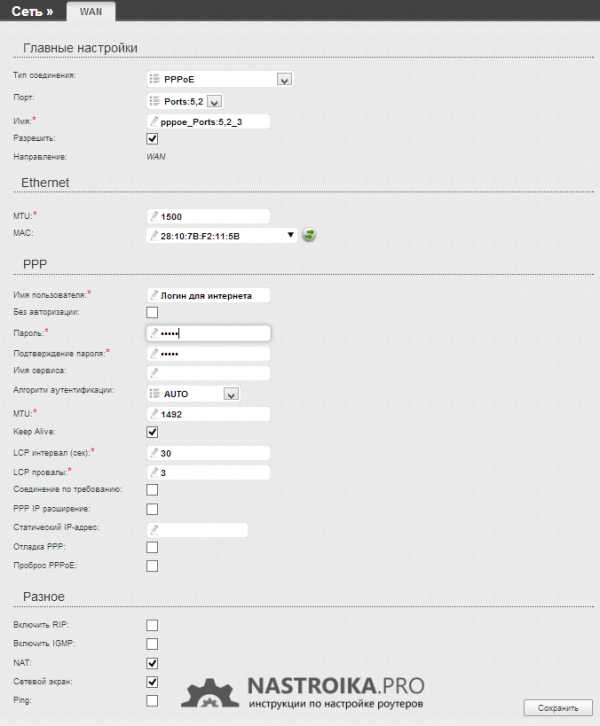
Настройки PPPoE для Ростелеком на DIR-300 1.4.х
- Тип соединения — PPPoE
- Имя пользователя — Ваш логин для Интернета Ростелеком
- Пароль и подтверждения пароля — Ваши учетные данные Ростелеком
- Нажмите «Сохранить»
Вверху страницы настроек роутера D-Link DIR-300 уже некоторое время мигает ламопчка-уведомление о том, что нужно сохранить настройки. Самое время это сделать. Нажмите на индикатор и выберите «Сохранить».
Уведомление о необходимости сохранить настройки роутера
Обновите страницу в браузере. Если настройки были проделаны верно (а соединение Интернет на самом компьютере разорвано), то созданное подключение «Ростелеком» должно оказаться в статусе «Соединено». Можно перейти к разделу про настройку беспроводной сети.
Настройка подключения Ростелеком PPPoE на прошивке DIR-300 B5, B6, B7 1.3.0, 1.3.1, 1.3.3, 1.3.4
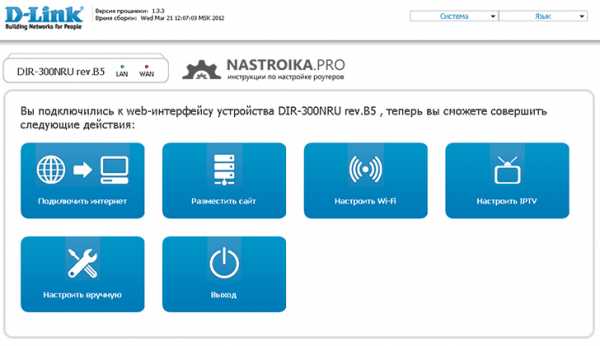
Для того, чтобы настроить Ростелеком на DIR-300 с указанной прошивкой, на главной странице настроек роутера нажмите «Настроить вручную», после чего на вкладке «Сеть» выберите пункт «WAN» и кликните по уже имеющемуся там подключению, чтобы открыть его параметры. Нажмите «Удалить».
Удалите соединение WAN Динамический IP
В результате этого вы снова вернетесь к списку подключений, однако теперь он будет пустым. Нажимаем «Добавить».
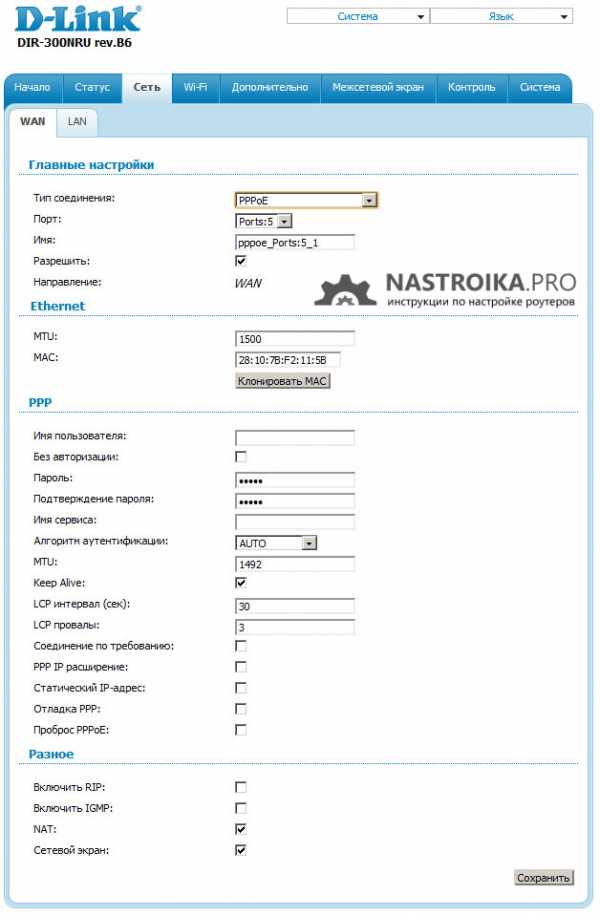
Все, что теперь требуется — это настроить параметры подключения Ростелеком в нашем DIR-300. Вы можете их увидеть на картинке. Заполняем следующим образом:
- Тип соединения — PPPoE
- Имя пользователя — Логин Ростелеком (для Интернета)
- Пароль и подтверждение пароля — Ваш пароль на Интернет Ростелеком
- Поставьте галочку Keep Alive, если на данный момент она выключена
Нажмите «Сохранить». Вы снова вернетесь к списку подключений, среди которых будет и вновь созданное. Также сверху списка будет уведомление о том, что необходимо сохранить настройки. Сохраните их. Теперь, если вы не сделали ошибок, а соединение Ростелеком на самом компьютере разорвано, Вы можете обновить страницу и увидеть, что статус подключения изменился на «Соединено». Теперь можно перейти к настройке параметров беспроводной Wi-Fi сети.
Настройка параметров беспроводной сети, как поставить пароль на Wi-Fi
Опять же, разделим инструкцию по настройке Wi-Fi на две части. Сначала будет дано руководство для более новой прошивки, затем — для роутера DIR-300 с прошивками 1.3.x.
Настройка Wi-Fi на DIR-300 с прошивками 1.4.1 — 1.4.9
Для того, чтобы настроить параметры беспроводной сети на роутере D-Link DIR-300 с последней прошивкой, вернитесь на главную страницу панели администрирования роутера (нажмите «Быстрая настройка» внизу странице или просто введите 192.168.0.1 в адресную строку браузера).
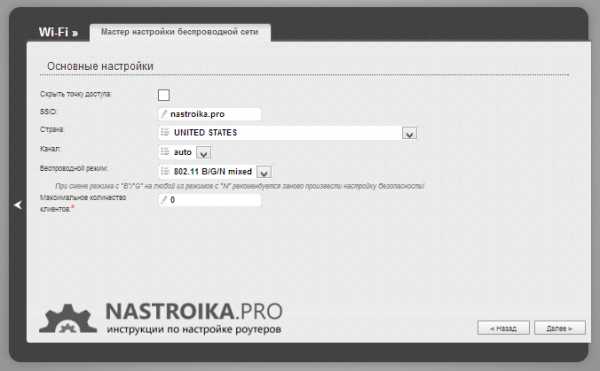
Слева вы увидите пункт «Wi-Fi». Кликните по ссылке «Мастер настройки беспроводной сети». На следующих страницах Вам будет предложено пошагово указать все параметры создаваемой беспроводной Wi-Fi сети, а также поставить пароль на Wi-Fi. Ключевыми пунктами при настройке будут (остальные можно не изменять):
- SSID — это имя беспроводной сети, по умолчанию оно видно всем в радиусе действия беспроводного маршрутизатора и служит для того, чтобы вы могли идентифицировать ее среди остальных беспроводных сетей.
- Страна — здесь я рекомендую изменить «Russian Federation» на «United States of America».
- Сетевая аутентификация — установите WPA2-PSK, как самый защищенный способ.
- Ключ шифрования PSK — это ваш пароль на Wi-Fi. При типе сетевой аутентификации, указанной выше, он должен состоять не менее, чем из 8 символов — латиница и цифры.
- После этого нажмите «Сохранить».
- Также не забудьте нажать «Сохранить» вверху (около лампочки) — это позволит избежать сброса сделанных настроек после отключения питания роутера.
На этом настройка беспроводной сети завершена. Теперь вы можете подключиться по Wi-Fi с телефона, планшета или ноутбука и пользоваться Интернетом без проводов. Если Вам также нужно настроить телевидение IPTV для Ростелеком, то перейдите к следующему разделу.
Настройка Wi-Fi на DIR-300 с прошивками 1.3.0 — 1.3.3
Для того, чтобы установить параметры беспроводной сети на роутере D-Link DIR-300 с прошивками 1.3.x, зайдите на страницу ручных настроек и выберите вкладку «Wi-Fi». Затем — вложенную вкладку «Основные настройки». На появившейся странице Вы можете задать следующие параметры:
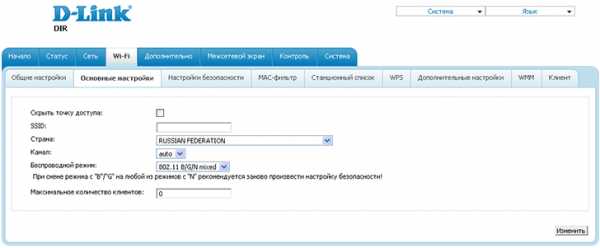
Настройки Wi-Fi на роутере D-Link DIR-300 с прошивкой 1.3.3
- SSID — это имя вашей беспроводной сети, по которому вы будете отличать свою сеть от остальных в доме. Рекомендую использовать латиницу.
- Страна — рекомендую установить США вместо «Россия».
- Сохраните настройки.
Затем перейдите на вложенную вкладку «Настройки безопасности», здесь мы установим пароль на беспроводную сеть:
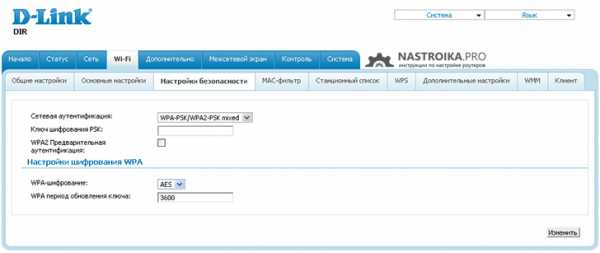
- В поле сетевая аутентификация укажите WPA2-PSK — это самый защищенный для домашнего использования метод.
- В поле Ключ шифрования PSK укажите пароль, состоящий не менее чем из 8 символов.
- Нажмите кнопку «Изменить».
- Появится уведомление о том, что нужно сохранить все сделанные настройки. Сделайте это.
Теперь настройка WI-Fi на вашем беспроводном маршрутизаторе завершена. Можете попробовать подключиться без проводов с любых устройств, которые это поддерживают. Если Вам требуется настроить ТВ IPTV Ростелеком, то читаем далее.
Настройка телевидения IPTV Ростелеком на D-Link DIR-300
Для настройки IPTV на обоих вариантах прошивки беспроводного маршрутизатора D-Link DIR-300 (NRU) принципиально не отличается. На главной странице роутера с прошивкой 1.3.x нажмите «Настроить IPTV». Если у Вас прошивка 1.4.x, то нажмите «Мастер настройки IPTV».
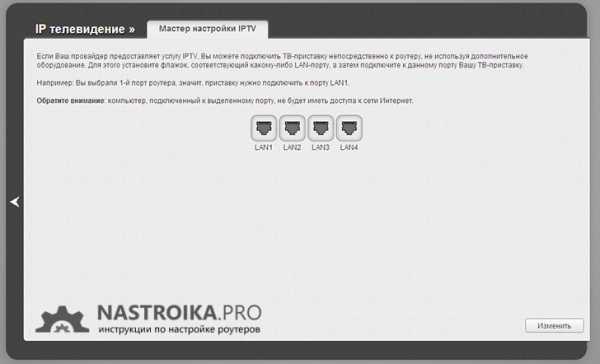
Настройки IPTV для Ростелеком на D-Link DIR-300
После этого Вам потребуется выбрать порт, который будет использоваться для подключения ТВ приставки Ростелеком (Интернет через этот порт работать не будет). Выберите и сохраните. На этом настройка завершена.
Надеюсь, эта инструкция помогла Вам.
Возможные проблемы при настройке Wi-Fi роутера
nastroika.pro

